时间:2022-03-31 13:45:58
作者:小敏敏
来源:u老九
1. 扫描二维码随时看资讯
2. 请使用手机浏览器访问:
http://m.xitongzhijia.net/article/243599.html
手机查看
评论
Win10共享打印机没有权限访问怎么解决?在Win10系统下使用打印机的小伙伴,很多在操作的时候都遇到了没有权限访问的情况,为此我们给你们提供了解决的方法,帮助你们去解决权限的问题。下面小编为大家带来解决方法介绍!
Win10共享打印机没有权限访问解决方法
1、首先点击左下角开始,然后点击“windows系统”,打开控制面板。
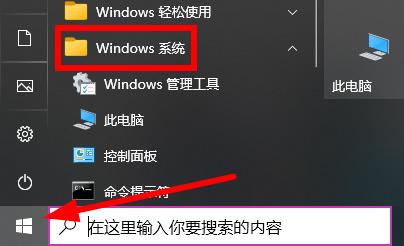
2、然后点击里面的“设备和打印机”。
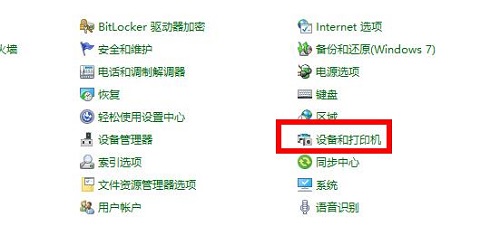
3、然后右击打印机,选择“打印机属性”。

4、然后点击任务选项卡中的“共享”。
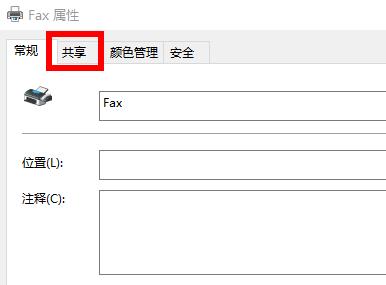
5、然后勾选下面的“共享这台打印机”。
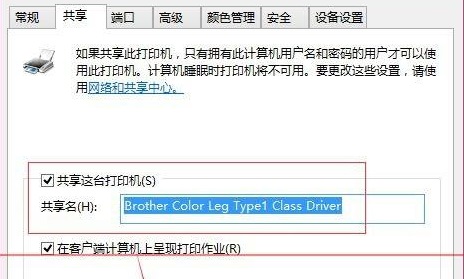
6、最后就可以获得权限使用了。
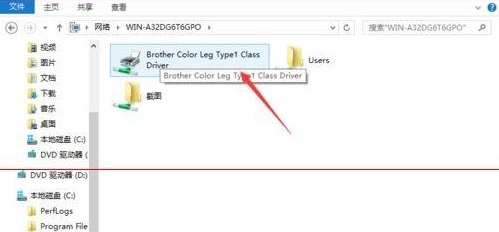
发表评论
共0条
评论就这些咯,让大家也知道你的独特见解
立即评论以上留言仅代表用户个人观点,不代表u老九立场